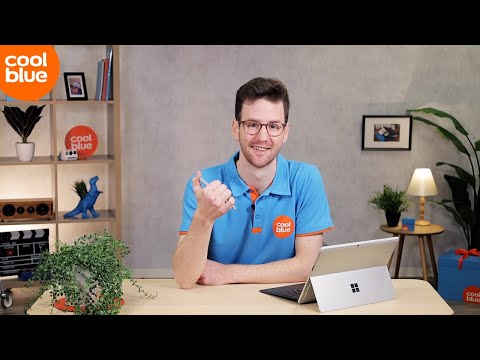Apple veröffentlicht eine neue iOS-Firmware, die es vorübergehend unmöglich macht, nicht autorisierte Funktionen zu nutzen, die durch Jailbreaking Ihres Geräts verfügbar sind. Möglicherweise müssen Sie zu einer älteren Version zurückkehren, um erneut einen Jailbreak durchzuführen.
Schritte
Teil 1 von 3: Downgrade von iOS 8 auf 7.1.2

Schritt 1. Sichern Sie Ihr Gerät
Ein Backup hilft dabei, Ausfallzeiten zu minimieren, wenn der Downgrade-Prozess nicht gut verläuft. In dieser Anleitung finden Sie Anweisungen zum Sichern Ihres iPhones.

Schritt 2. Laden Sie die 7.1.2 IPSW-Datei herunter
Eine IPSW-Datei ist die Firmware-Datei, die die iOS-Systemsoftware enthält. Sie müssen die signierte IPSW-Datei für 7.1.2 herunterladen, die für Ihr Gerät spezifisch ist. Es gibt verschiedene Dateien für verschiedene Telefone und verschiedene Netzbetreiber.
Sie finden die IPSW-Dateien an Orten wie ipsw.me. Da muss man allerdings schnell sein, denn Apple hört kurz nach der Veröffentlichung der nächsten iOS-Version auf, diese Dateien zu signieren

Schritt 3. Verbinden Sie Ihr iPhone mit Ihrem Computer
Öffnen Sie iTunes, wenn es nicht automatisch geöffnet wird.

Schritt 4. Wählen Sie Ihr Gerät aus und klicken Sie auf die Registerkarte Zusammenfassung

Schritt 5. Laden Sie die IPSW-Datei
Halte ⌥ Opt (Mac) oder ⇧ Shift (Windows) gedrückt und klicke auf Wiederherstellen. Suchen Sie nach der heruntergeladenen IPSW-Datei.

Schritt 6. Starten Sie den Downgrade-Prozess
Klicken Sie erneut auf Aktualisieren. Der Downgrade-Prozess beginnt.
Wenn dies fehlschlägt, haben Sie möglicherweise die falsche Datei heruntergeladen oder Apple hat die digitale Signatur der Dateien eingestellt. Wenn Apple die Dateien nicht mehr signiert, ist ein Downgrade nicht mehr möglich. Apple signiert Dateien nach der Veröffentlichung des Updates für kurze Zeit digital, gibt jedoch nicht bekannt, wann die Signatur eingestellt wird

Schritt 7. Richten Sie Ihr Gerät ein
Nach dem Downgrade zeigt Ihr iDevice den Setup-Bildschirm an. Befolgen Sie die Anweisungen, um das Gerät einzurichten, und stellen Sie es dann aus Ihrem Backup wieder her.
Teil 2 von 3: Einrichten der Dateien und Software

Schritt 1. Speichern Sie Ihre SHSH-Blobs und APTickets
Möglicherweise benötigen Sie ein Programm, das SHSH-Blobs und APTickets erfassen und speichern kann. Dies sind Dateien, die Ihr Telefon verwendet, um mit Apple zu kommunizieren und es ermöglicht, eine niedrigere Firmware als die aktuelle Version zu installieren. Die beiden besten Programme dafür sind iFaith und TinyUmbrella.
- Es gibt derzeit keine Möglichkeit zum Downgrade, ohne diese Dateien zu haben.
- Sie können nur auf die Stufe herabstufen, für die Sie diese Dateien haben. Erfassen Sie also Ihre Dateien der Version 6 und Sie können sie verwenden, wenn Version 7 erscheint usw. iFaith hat jedoch die Möglichkeit, die Dateien einer anderen Person zu verwenden. Wenn Sie die Dateien also nicht gespeichert haben, können Sie dieses Programm verwenden.
- Speichern Sie in iFaith Blobs, indem Sie auf „SHSH-Blobs ausgeben“klicken, oder suchen Sie nach anderen, indem Sie auf „Verfügbare anzeigen…“klicken. Ihr Telefon muss an Ihren Computer angeschlossen sein. Die Tickets sollten bei den meisten Geräten automatisch mitgespeichert werden.
- Folgendes kann herabgestuft werden: ein iPhone 2G, iPhone 3G oder iPhone 3GS oder iPhone 4; ein iPad 1G; ein iPod Touch 1G, iPod Touch 2G, iPod Touch 3G und iPod Touch 4G.

Schritt 2. Laden Sie RedSn0w herunter
Dies ist das am häufigsten verwendete Programm zum Downgrade von iOS-Geräten.

Schritt 3. Laden Sie die Firmware für die Version herunter, auf die Sie ein Downgrade durchführen möchten
Es gibt eine Reihe von Orten, um dies online zu finden.

Schritt 4. Starten Sie das Programm
Wenn Sie Windows verwenden, müssen Sie RedSn0w als Administrator ausführen (durch Rechtsklick auf das Symbol).
Teil 3 von 3: Herabstufen Ihres Geräts

Schritt 1. Verbinden Sie das Telefon mit dem Computer
Verwenden Sie das mitgelieferte Standard-USB-Kabel. Sobald es eingesteckt ist, versetzen Sie das Telefon in den DFU-Modus.

Schritt 2. Klicken Sie auf „Extras“

Schritt 3. Klicken Sie auf „Noch mehr“

Schritt 4. Klicken Sie auf „Wiederherstellen“

Schritt 5. Klicken Sie auf „IPSW“
Auf diese Weise können Sie die Firmware auswählen, die Sie wiederherstellen möchten.
Wenn Sie ein entsperrtes Telefon haben, klicken Sie auf Ja, um Basisband-Updates zu verhindern

Schritt 6. Rufen Sie den Pwned DFU-Modus auf
Klicken Sie auf OK und Weiter, um dies zuzulassen.

Schritt 7. Suchen Sie Ihre SHSH-Blobs
RedSn0w sollte versuchen, sie automatisch zu finden, aber wenn sie nicht gefunden werden können, können Sie sie manuell auf Ihrem Computer aufrufen. Denken Sie daran, wo Sie sie gespeichert haben!

Schritt 8. Lassen Sie das Programm arbeiten
Sobald die Blobs gefunden wurden, sollte das Programm automatisch mit dem Downgrade Ihres Geräts beginnen.

Schritt 9. Genießen Sie Ihr Gerät
Vielleicht möchten Sie einen ungebundenen Jailbreak in Betracht ziehen, damit Sie diesen Vorgang nicht wiederholen müssen.
Video - Durch die Nutzung dieses Dienstes können einige Informationen an YouTube weitergegeben werden

Tipps
- Stellen Sie sicher, dass Sie alle Ihre Anwendungen, Musik usw. vor dem Downgrade in iTunes sichern, da alle Ihre Daten zurückgesetzt werden.
- Fühlen Sie sich danach frei, Ihr Gerät zu jailbreaken.
- Stellen Sie sicher, dass Sie die richtige Firmware für Ihr Gerät herunterladen.
- Speichern Sie immer Ihre SHSH-Blobs und APTickets, sobald Sie Ihr Telefon aktualisieren.
- Gehen Sie beim Downgrade schnell vor, da Apple das Signieren der IPSW-Dateien jederzeit einstellen kann.
Warnungen
- Jailbreaking ist zwar in den USA legal, wird jedoch normalerweise als Verstoß gegen Ihren Garantievertrag angesehen.
- wikiHow und die Autoren dieses Artikels sind nicht verantwortlich für Schäden an deinem Gerät.
- Alle Ihre Daten werden zurückgesetzt.
- Jailbreaking ist in einigen Ländern legal und in anderen illegal.